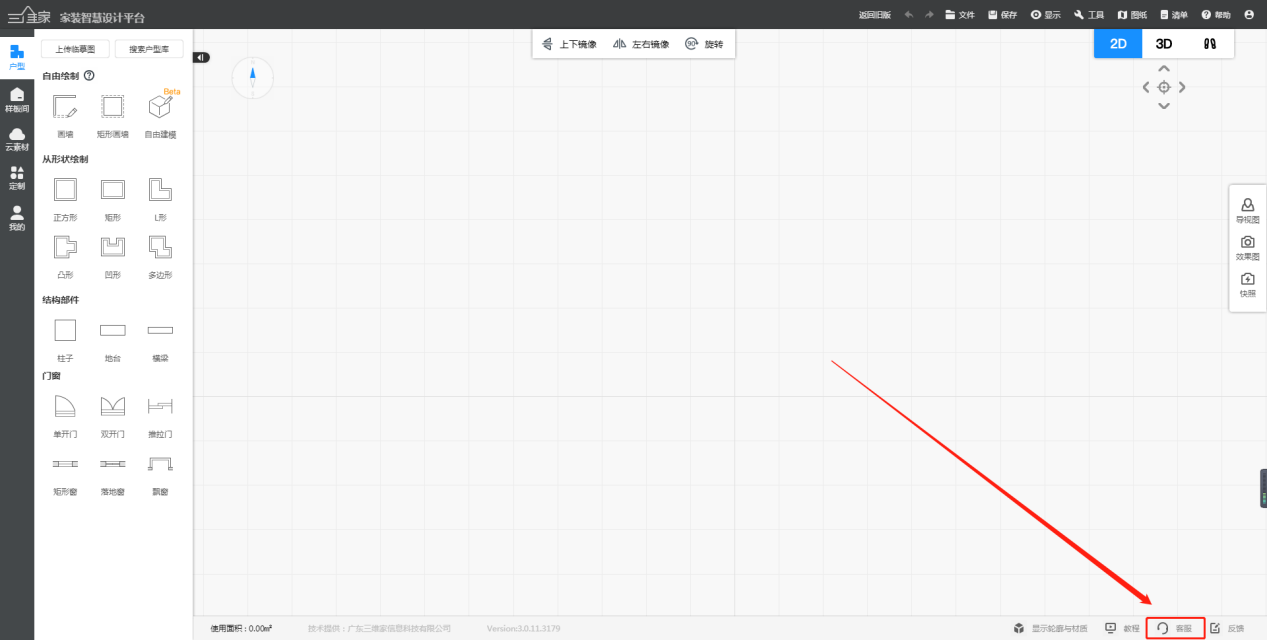铝合金窗门芯自由设计
定义:通过自由设计的铝合金门窗,其门芯玻璃规格、内饰(格条)等一键设置,方便后期门窗效果设计与报价输出。
学习目标:
- l 掌握铝门窗玻璃规格设置
- l 掌握铝门窗玻璃内饰设置
一、铝门窗玻璃规格设置
1、进入定制铝门窗设计,墙面上已通过自由绘制设计好了一款窗户,把鼠标移动到墙面上,鼠标双击墙面,进入2D自由设计。
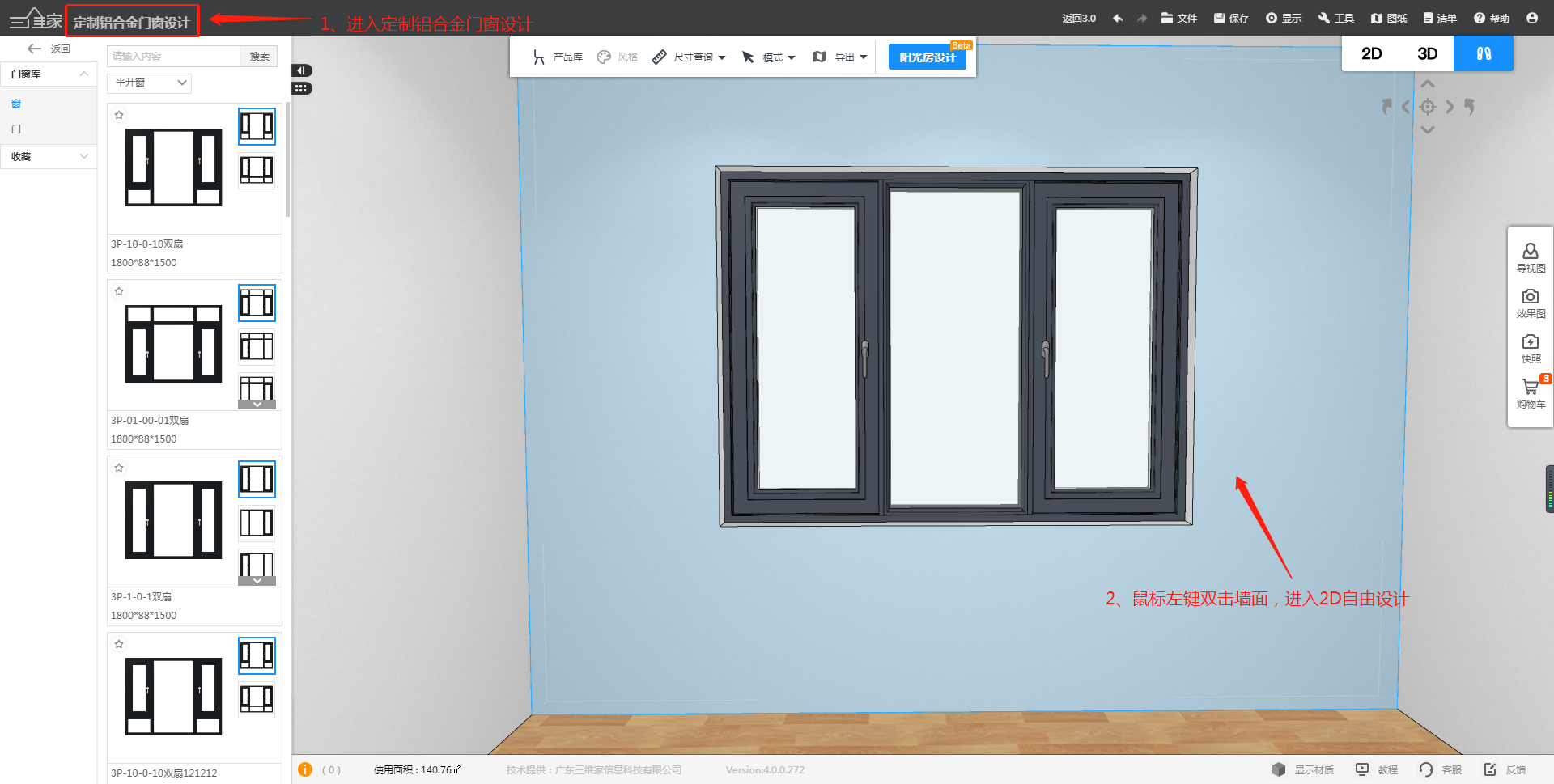
2、鼠标左击选中区域内任意一玻璃,右侧弹出的信息栏中,可修改“固定玻璃”和“扇内玻璃”尺寸规格。(注:两侧门扇里面的玻璃即为“扇内玻璃”,剩余的中间区域玻璃为“固定玻璃”)
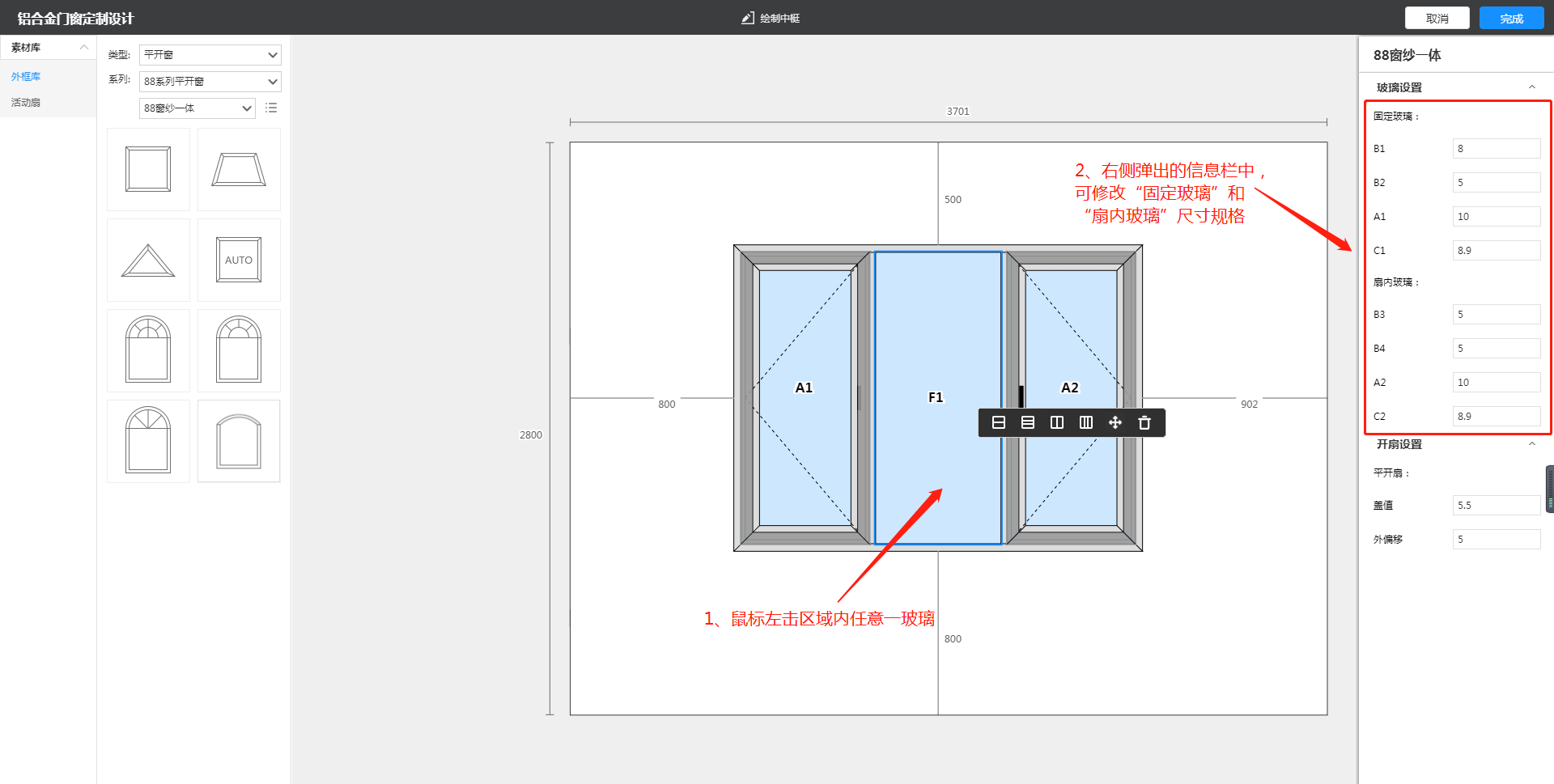
3、“固定玻璃”截面规格示意图(注:可分为室内、室外两个方向)
(1)A1:外框厚度。B1:室内方向的玻璃厚度。B2:室外方向的玻璃厚度。C1:外框宽度。(注:“扇内玻璃”截面示意理解,可参考此处)
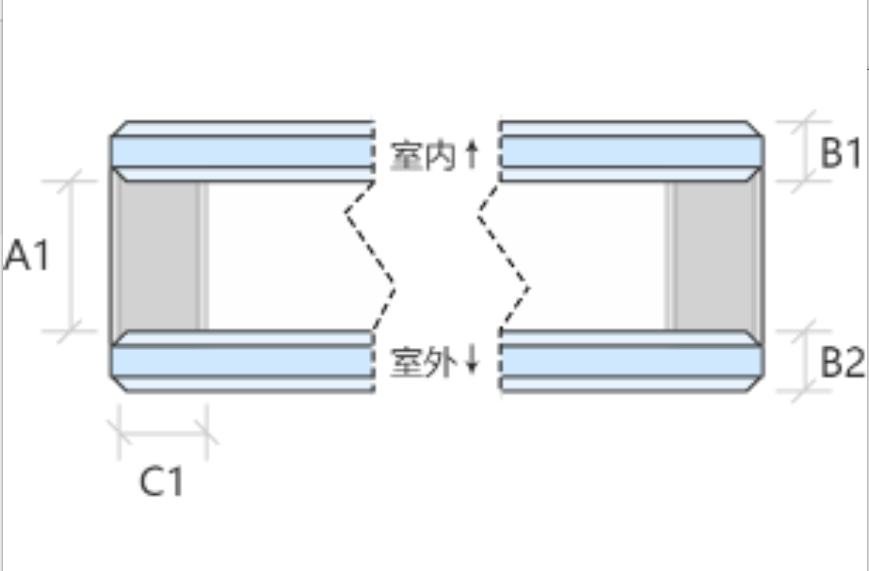
4、例如把B1规格(室内方向的玻璃厚度)修改为8,设置好后,左击“完成”即可。
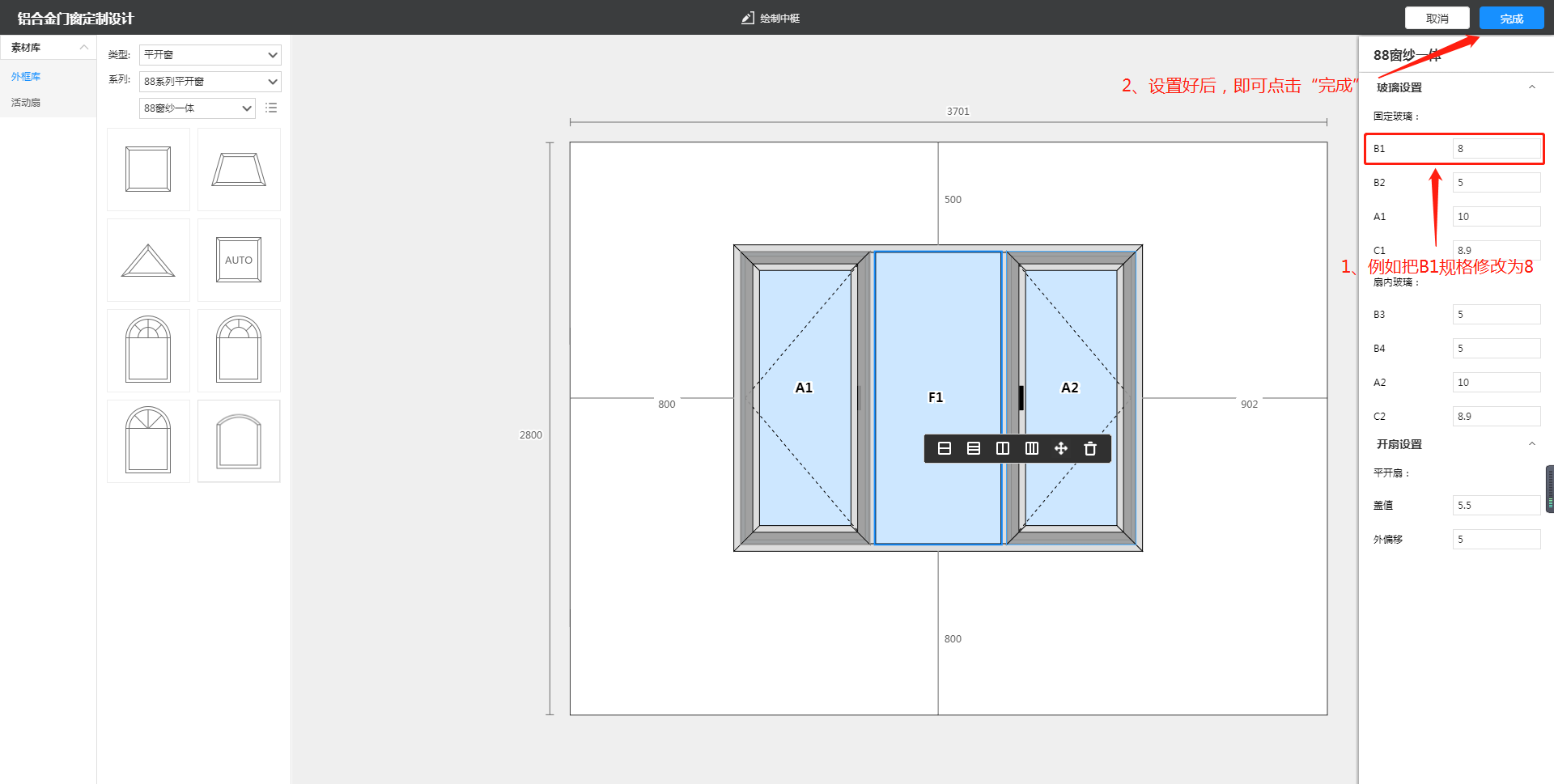
二、铝门窗玻璃内饰设置
1、进入素材库,鼠标左击选中玻璃,右侧弹出的信息栏中,左击“样式”替换其“玻璃内饰”。
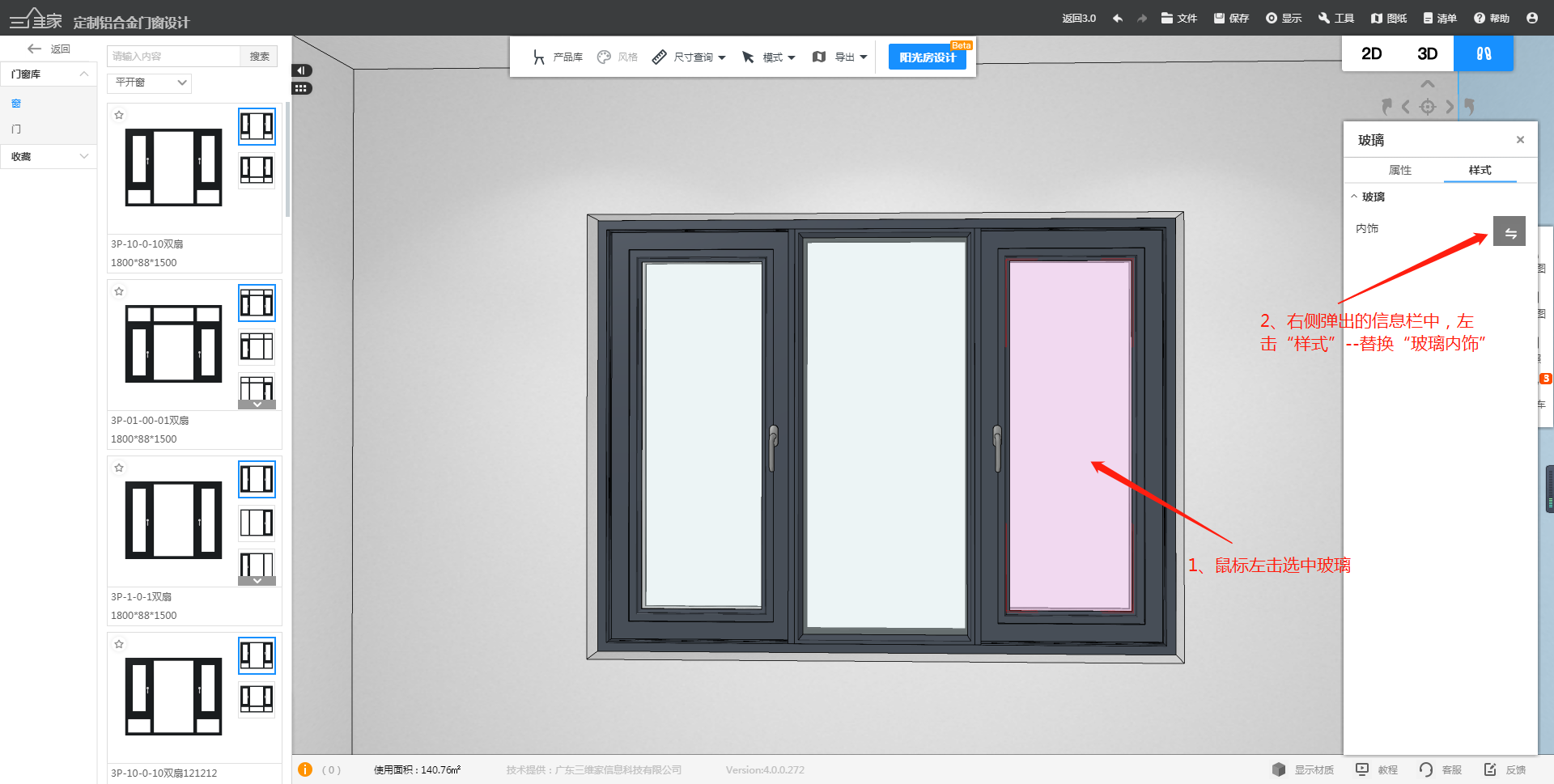
2、进入素材库,左击“玻璃内饰”—“格条样式库”,找到心仪的内饰,双击确定进行安装。
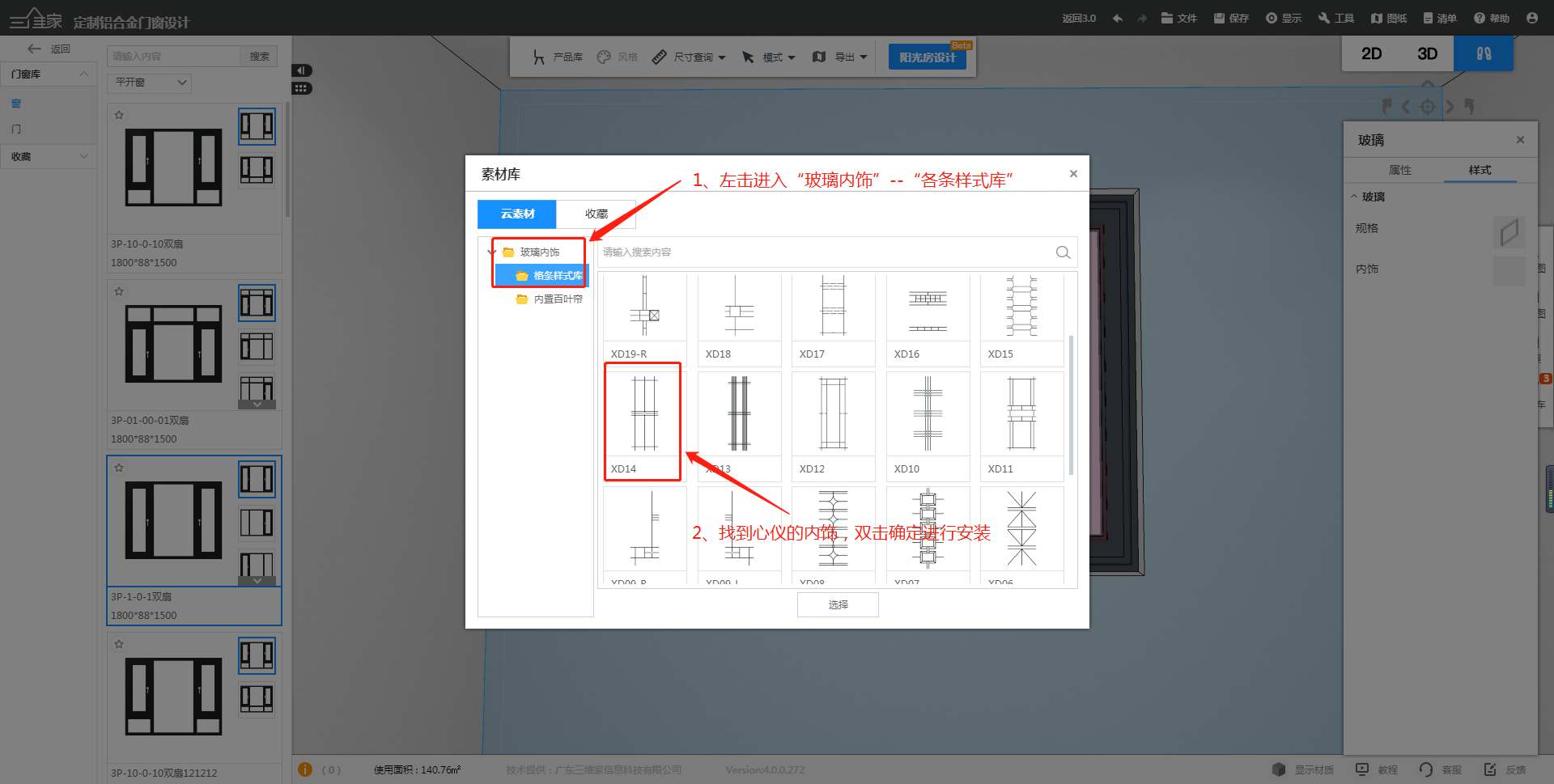
3、玻璃内饰安装成功后,若想修改其材质,可左击选中门芯,在右侧信息栏“样式”—“格条”—“室内颜色”,修改格条材质。
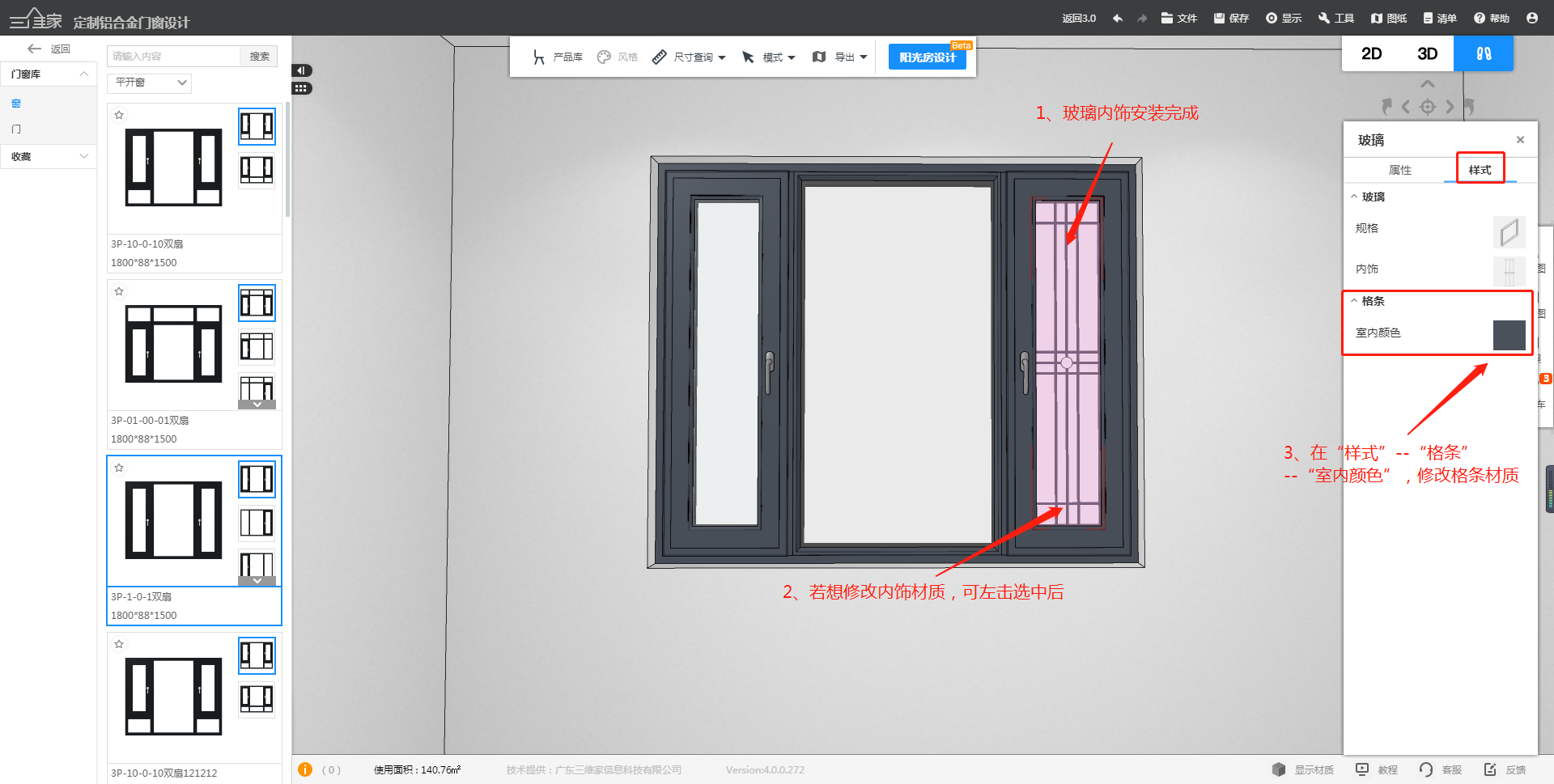
4、进入“云素材”下方找到“金属材质”,挑选一款“土豪金贴图”,双击进行确定。
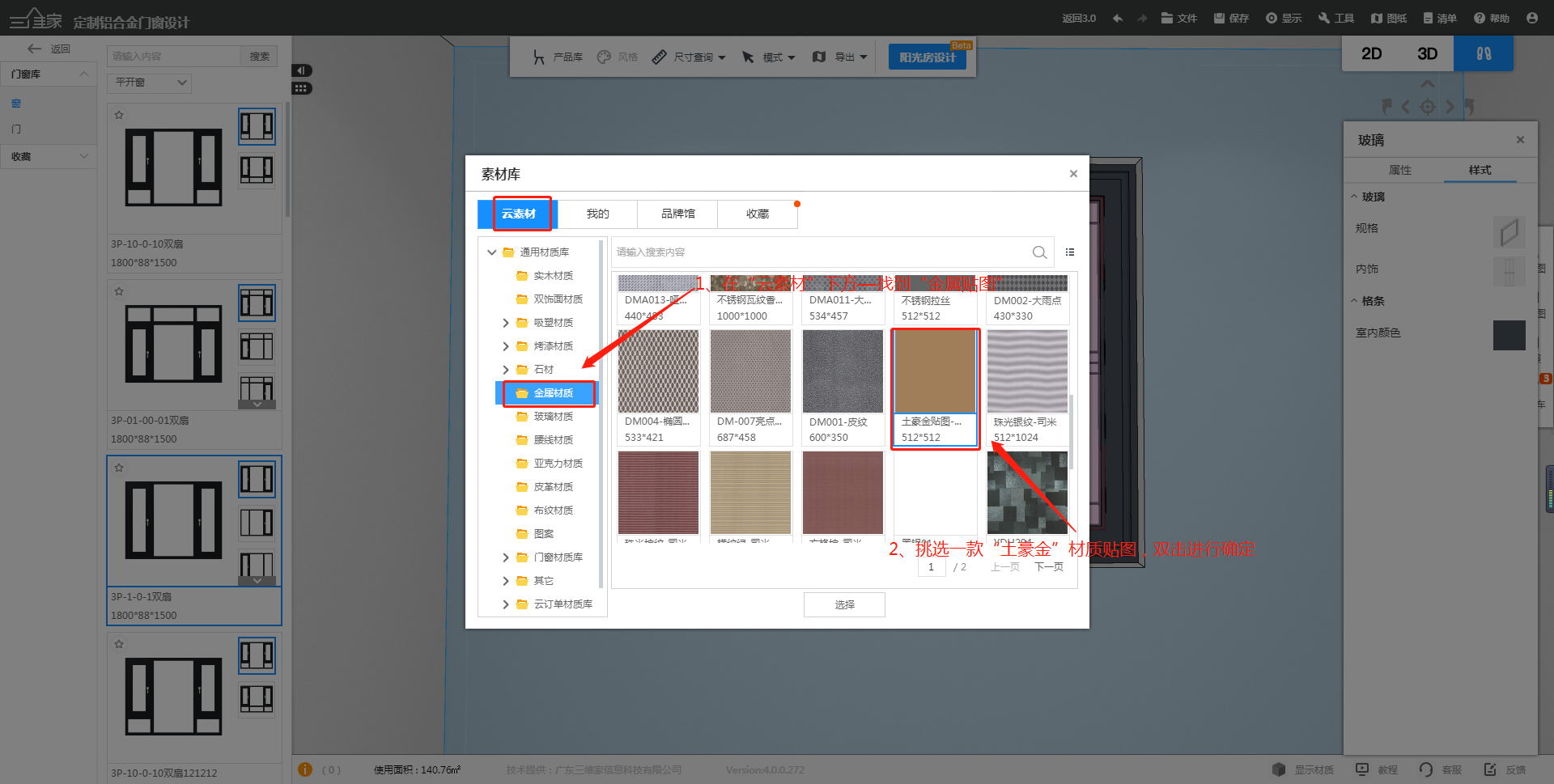
5、格条材质替换完成。(注:另一侧窗扇的“玻璃内饰”安装与“格条材质”修改,可参考上方第二大点中的1-4小点)
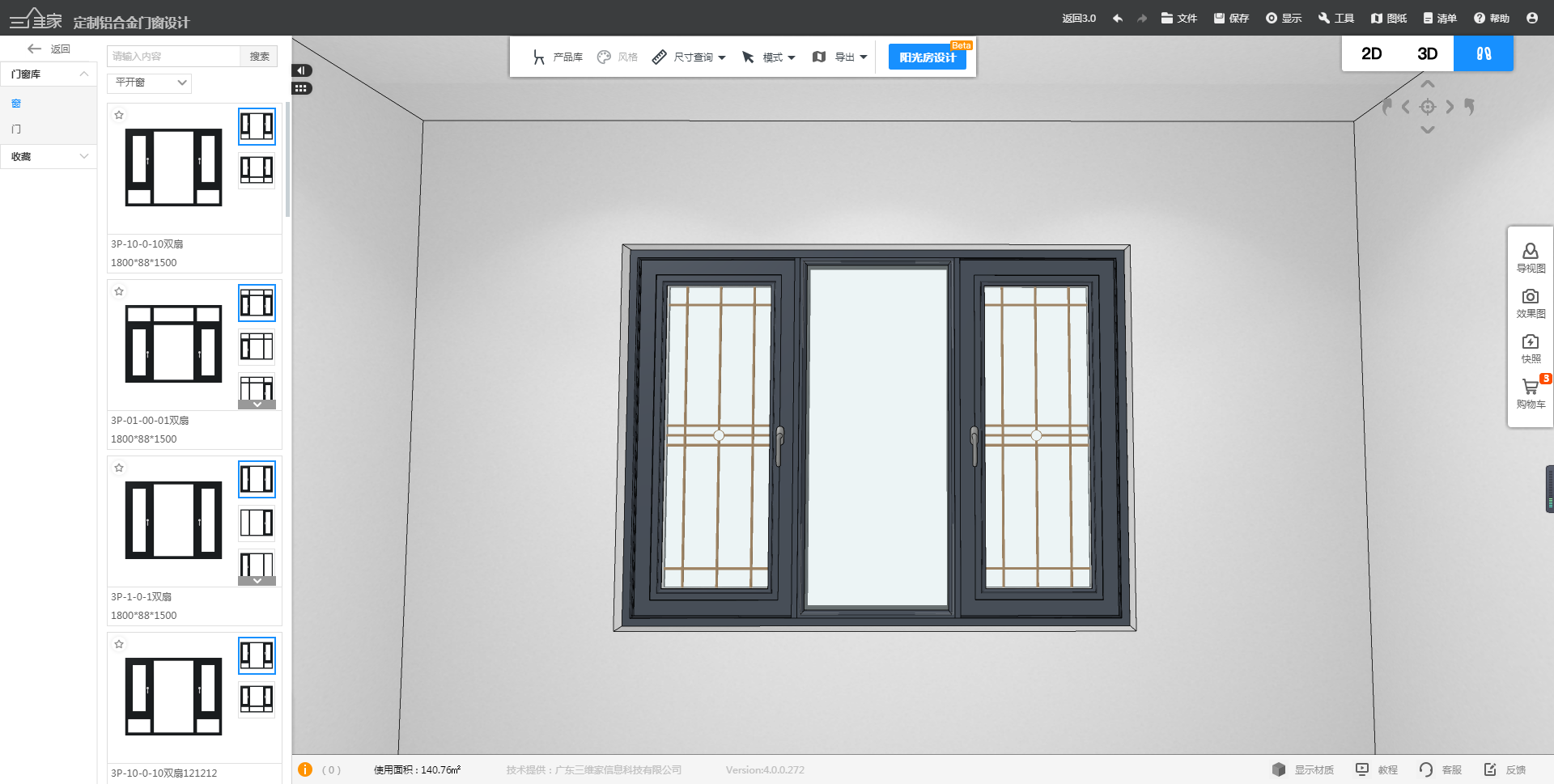
如果对以上内容有疑问,或者有软件其他操作问题,推荐您到3D设计页面,点击右下角【联系客服】进行提问,我们会在工作时间为您提供一对一的服务!